728x90
엑셀에서 보려는 데이터에만 집중할 수 있도록 필터를 사용하여 표에서 일부 데이터를 일시적으로 숨길 수 있습니다.
자동 필터 또는 기본 제공 비교 연산자를 사용하여 원하는 데이터를 표시하고 나머지를 숨기기 위해 Excel "더 큰" 및 "상위 10"과 같은 기본 제공 비교 연산자를 사용할 수 있습니다. 셀 또는 테이블 범위에서 데이터를 필터링하면 필터를 다시 적용하여 최신 결과를 얻거나 필터를 지워 모든 데이터를 다시 표시할 수 있습니다.
아래의 과정을 참고 부탁 드립니다.
데이터 범위 필터링
- 범위 내에서 아무 셀이나 선택합니다.
- 데이터 >필터를 선택합니다.
- 에서 열 머리
 .
. - 텍스트 필터 또는 숫자 필터를 선택한 다음 비교(사이)를 선택합니다.
- 필터 기준을 입력하고 확인을 선택합니다.


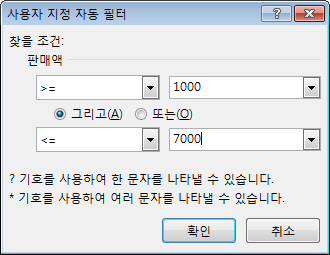
표의 데이터 필터링
표에 데이터를 추가하면 표 머리글에 필터링 컨트롤이 자동으로 추가됩니다.

- 필터링하려는
 열 머리 머리
열 머리 머리  화살표를 선택합니다.
화살표를 선택합니다. - 선택을 선택(모두 선택)하고 표시하려는 상자를 선택합니다.
- 확인을 클릭합니다.
- 열 머리
 필터 아이콘으로
필터 아이콘으로  변경됩니다. 이 아이콘을 선택하여 필터를 변경하거나 지웁니다.
변경됩니다. 이 아이콘을 선택하여 필터를 변경하거나 지웁니다.
